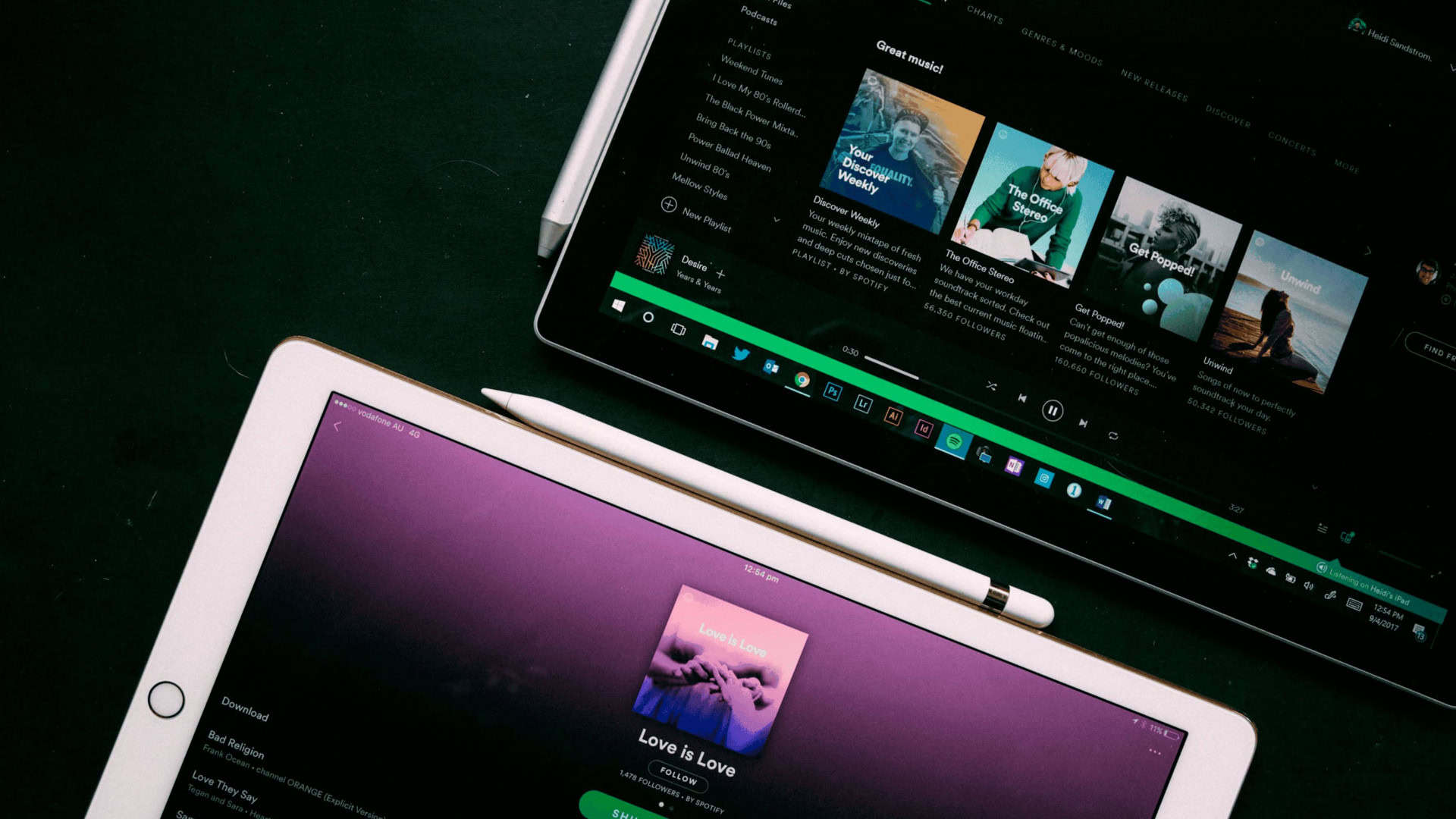Siga o Olhar Digital no Google Discover
O Spotify é, atualmente, a plataforma de streaming mais famosa para consumir músicas e podcasts na internet. Apesar do design fácil de mexer, ainda assim os usuários podem clicar em um botão errado e perder de vista uma faixa que ouviu anteriormente. Por isso, criamos um tutorial para ensiná-lo a como ver o histórico de músicas e podcasts no celular e PC, caso você tenha perdido alguma faixa. Mais informações a seguir.
Ofertas



Por: R$ 4,90

Por: R$ 89,10


Por: R$ 47,40
Leia mais:
- Como compartilhar uma playlist do Spotify
- Como ver videoclipes de músicas no Spotify
- 7 recursos disponíveis no Spotify para encontrar uma playlist perfeita
Como acessar o histórico do Spotify pelo celular
Tempo necessário: 2 minutos
Antes de começar, é importante saber uma coisa: o Spotify só grava o seu histórico por um período máximo de 70 dias corridos; passado esse tempo, torna-se impossível encontrar uma faixa que tenha ouvido. Portanto, sempre se lembre de fazer as contas para ter certeza de que a faixa que ouviu ainda pode estar guardada na memória do app.
- Acesse o aplicativo
Procure pelo ícone do Spotify em sua área de trabalho e, ao encontrá-lo, selecione-o;

- Entre no local correto
Já na página inicial da sua conta, clique na foto em miniatura do seu perfil, localizada no lado superior esquerdo;

- Acesse a área adequada
Em seguida, clique no botão “Histórico de músicas” e confira quais faixas ainda estão salvas em seu perfil do Spotify.

Como ver histórico do Spotify pelo PC
A versão online do Spotify (direto do navegador) não me permite que os usuários acessem o histórico de reprodução. Por isso, se deseja acessá-lo pelo computador, você deve baixar o aplicativo para desktop.
- Ache o aplicativo em seu PC e selecione-o;

- Clique no ícone indicado com barrinhas horizontais;

- Assim que a fila de reprodução abrir, no lado superior direito, clique no botão “Tocado recentemente” e você verá seu histórico, caso haja algum.